Enhavtabelo
Foje en Excel, ni enigas la daton, sed ĝi resendas ĝin kiel amason da nombroj ĉar ĝi konservas la datvaloron kiel nombro. Ĉi tio faras la datumaron tre malfacile komprenebla. En ĉi tiu artikolo, ni lernos kelkajn manierojn konverti nombron al dato en Excel.
Praktiki Laborlibron
Elŝutu la sekvan laborlibron kaj ekzercon.
Konverti Nombron al Dato.xlsx
6 Facilaj Vojoj Konverti Nombron al Dato en Excel
1. Uzante Nombro-Formaton fal-malsupren al Konverti Nombron al Dato
Uzante la Nombra formato falmenu de la rubando, ni povas rapide konverti nombrojn al dato. Supozante, ke ni havas datumaron ( B4:D10 ) de la pagmetodoj de la klientoj kun datoj. Ni povas vidi, ke la datoj estas montrataj kiel ciferoj. Nun ni konvertos ĉi tiujn nombrojn en datan formaton.
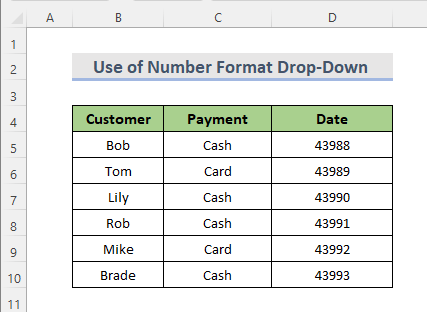
PAŜOJ:
- Unue elektu la ĉelan gamon. D5:D10 .
- Poste, iru al la langeto Hejmo .
- Tiam elektu la falumenon el la Sekcio Nombro .
- Post tio, elektu ' Mallonga Dato ' aŭ ' Longa Dato ' el la menuo.

- Fine, ni povas vidi ke ĉiuj nombroj estas konvertitaj en datojn.
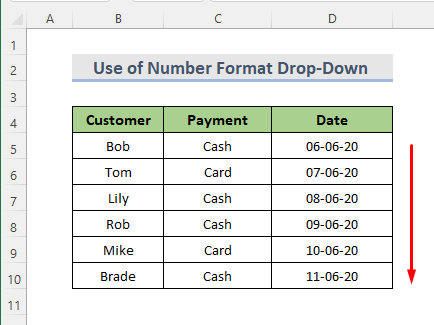
2 Enkonstruita Datformata Opcio por Konverti Nombron al Dato
Excel havas kelkajn enkonstruitajn formatajn opciojn por konverti nombrojn al dato. Supozu, ni havas datumaron ( B4:D10 ) de malsamala pago de klientoj kun la dato. En intervalo D5:D10 , ni konvertos nombrojn ĝis nun.
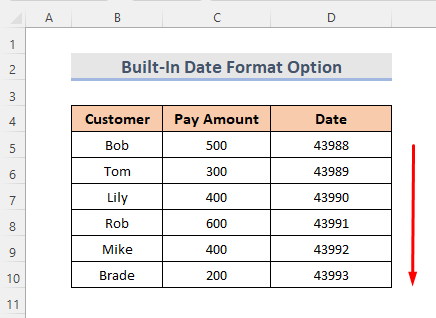
PAŜOJ:
- Unue elektu la ĉelintervalon D5:D10 .
- Poste iru al la langeto Hejmo .
- Nun el la Numero sekcio de la rubando, premu la piktogramon Dialogo-Lanĉilo ĉe la dekstra malsupra angulo.
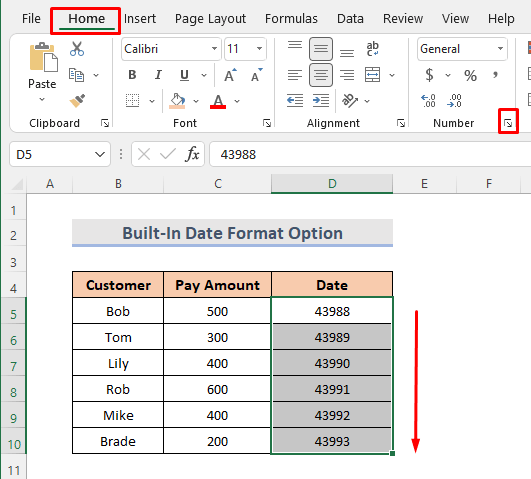
- Jen ni ni povas vidi, ke aperos fenestro Format Ĉeloj .
- Post tio, iru al la langeto Nombro .
- Sekva de la ' Kategorio' -skatolo, elektu ' Dato '.
- El la skatolo ' Tipo ', elektu kiun formaton ni volas vidi kiel dato.
- Alklaku la OK .

- Fine, ni povas vidi la rezulton.

3. Krei Propran Datan Formatadon por Konverti Nombron al Dato en Excel
Ni povas krei personigitan datan formatadon en Excel. Ĉi tio helpas nin fari la datumaron amika. El la datumaro ( B4:D10 ), ni aplikos la personigitan datformaton en ĉela gamo D5:D10 .

PAŜOJ:
- Unue elektu la gamon D5:D10 .
- Poste iru al la Hejmo langeto > Numero sekcio > Dialoglanĉilo piktogramo.
- Malfermiĝas fenestro Formati ĉelojn .
- Nun. iru al la langeto Hejmo .
- Ĉi tie, el la skatolo ' Kategorio ', elektu ' Persona '.
- Poste, en la skatolo ' Tipo ', skribu la deziratanformato. Ni tajpas " dd-mm-yyyy" tie.
- Fine, alklaku OK .

- Ni povas finfine vidi la rezulton.
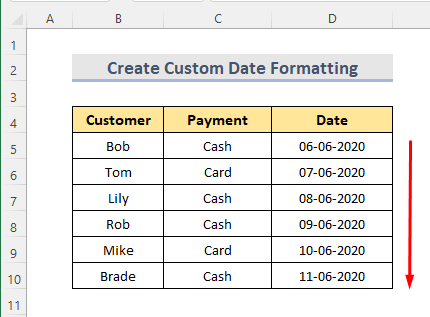
Similaj legaĵoj:
- Kiel Konverti Tekston al Dato en Excel (10 manieroj)
- Konverti Ĝeneralan Formaton al Dato en Excel (7 Metodoj)
- Konverti Teksto al Dato kaj Tempo en Excel (5 Metodoj)
4. Uzante Tekstan Funkcion por Konverti Nombron al Dato
Por redoni la nombron kiel tekston kun donita formato, ni povas uzi la TEKSTO-funkcion . Ni povas uzi ĉi tiun funkcion por konverti nombrojn en datojn. Pagdatumaro ( B4:D10 ) estas ĉi tie. Ni konvertos la nombrojn en ĉela gamo C5:C10 en daton en ĉela gamo D5:D10 .

PAŜOJ:
- Elektu Ĉelon D5 komence.
- Sekva tajpu la formulon:
=TEXT(C5,"dd-mm-yyyy") 
- Fine, premu Enigu kaj uzu la ilon Plenigi Tenilon por aŭtomate plenigi la ĉelojn.
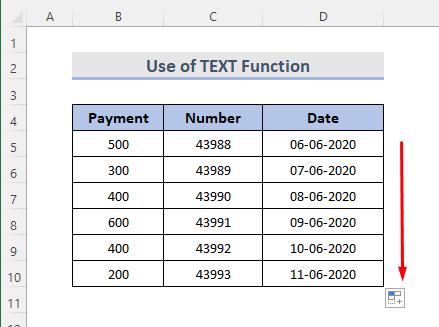
➥ Formulo-rompiĝo
➤ C5
Ĉi tio estos la nombra valoro de la numera gamo.
➤ “dd-mm-yyyy”
Ĉi tio estos la dato formato, kiun ni volas konverti el la nombro. Ni povas uzi “mm-dd-jj” , “mm/dd/jj” , “jjj, mmmm d,jjyy”, kaj multaj pli datoj formatoj en la formul-teksta opcio de la TEKSTO-Funkcio .
5. Kombinante DATO, DEKSTRA, MEZA, MALDEKSTRA Funkcioj alKonvertu 8-ciferan Nombron al Dato
Excel DATA-funkcio kune kun la kombinaĵo de RIGHT , MEZ , LEFT funkcioj helpas nin konverti nombrojn enhavantajn 8 ciferojn al datoj. Ĉiuj valoroj, kiujn ni volas konverti, devas esti en la sama ŝablono. La DATO-funkcio helpas nin kalkuli la Excel-daton. Same kiel la RIGHT-funkcio ĉerpas la signojn de la dekstra flanko de la teksta ĉeno. Por ĉerpi la signojn el la mezo de la teksta ĉeno, ni povas uzi la MID-funkcion . Plie, la LEFT-funkcio helpas nin ĉerpi la signojn el la maldekstra flanko de la teksta ĉeno.
Ni diru, ke ni havas datumaron ( B4:D10 ). La ĉela gamo C5:C10 enhavas 8 ciferojn aŭ signojn en ĉiu.
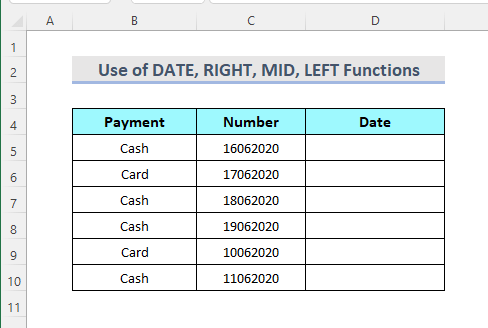
PAŜOJ:
- Elektu Ĉelon D5 .
- Nun tajpu la formulon:
=DATE(RIGHT(C5,4),MID(C5,3,2),LEFT(C5,2)) 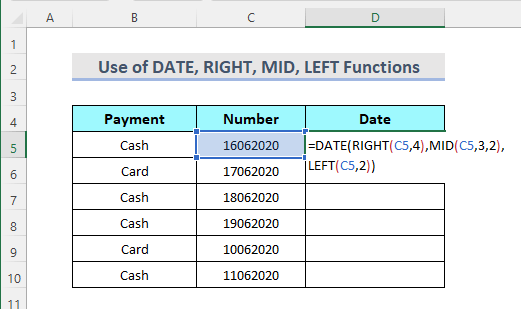
- Tiam premu Enigu kaj uzu la ilon Plenigi Tenilon por vidi la rezulton.
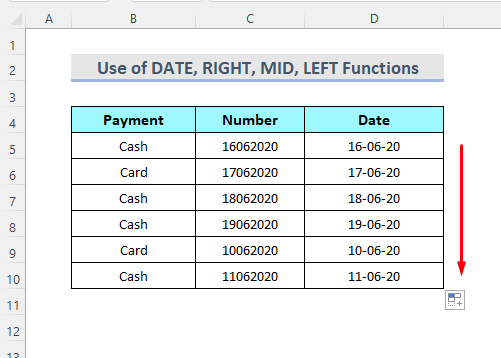
➥ Formula disfaldo
➤ DEKTRA (C5,4)
Ĉi tio eltiros la lastajn kvar ciferojn de la tekstoĉeno kaj resendu ilin kiel jarvaloron.
➤ MID(C5,3,2)
Ĉi tio eltiros la mezajn du ciferojn de la tekstoĉeno kaj resendas kiel monatvaloro.
➤ LEFT(C5,2)
Ĉi tio ĉerpos la unuajn du ciferojn de la teksto string kaj redonu kiel tagvaloro.
➤ DATO(DEKSTRA(C5,4),MEZON(C5,3,2),Maldekstre(C5,2))
Tio redonos la plenan daton en “ dd-mm-jj ” formato.
6. Uzado de VBA por Konverti Nombron al Dato en Excel
Microsoft Visual Basic por Apliko povas helpi nin konverti nombrojn al dato tre rapide . Ni havas datumaron ( B4:D10 ) de pagokvantoj kun dataj nombroj.

PASOJ:
- Unue, elektu ĉiujn ciferojn en intervalo kiun ni volas konverti.
- Sekva, elektu la folion el la folilangeto.
- Dekstre alklaku sur ĝi kaj elektu Vidi Kodon .

- Malfermiĝas VBA modulo.
- Nun tajpu la kodon:
5972
- Tiam alklaku la opcion Run .

- Fine, ni povas vidi la rezulton en la ĉela gamo D5:D10 .

Konkludo
Ĉi tiuj estas la plej rapidaj manieroj por konverti nombrojn ĝis nun en Excel. Estas praktiklibro aldonita. Antaŭen kaj provu ĝin. Bonvolu demandi ion ajn aŭ proponi novajn metodojn.

